ppt音乐怎么一直播放ppt中如何使音乐从头到尾一直播放
制作PPT时候添加的音乐如何一直播放
1.在幻灯片的第一页依次点击“插入-影片和声音-文件中的声音”,在出现的“插入声音”对话框中选中要作为背景音乐的文件,然后单击“确定”,在弹出的对话框中点击“自动”按钮插入音乐对象。2.用鼠标右键单击插入的声音对象(喇叭图标),在弹出的快捷菜单中选择“自定义动画”,在出现的“自定义动画”任务窗格中,点击刚刚插入的音乐选项右侧的下接箭头,在出现的菜单中单击“效果选项”。
3.在弹出的“播放声音”对话框中,在“效果”标签中,在“停止播放”项下面选中“在(F):XX 张幻灯片之后”(中间XX为数字),在中间的数字增减框中输入适当的数字。
数字可以根据幻灯片的总张数来设定,比如幻灯片共有49张,那么你可以设定为50,这样就可以实现直到幻灯片结束都没有达到设定的张数,所以声音也就不会停止了。
4.如果插入的声音文件比较短,可以切换到“计时”标签,在“重复”后面的下拉列表框中选中“直到幻灯片末尾”项,这样就可发避免因为声音文件太短,导致演示到后来没有背景音乐的情况的发生。
5.另外别忘了,切换到“声音设置”标签,勾选“幻灯片放映时隐藏声音图标”项,这样在放映的时候小喇叭图标就不会显示了。
6.这时再放映幻灯片试试,是不是实现了背景音乐的功能了,而且翻页时音乐不会间断的。
参考资料:/z/q855981440.htm?si=4
在PPT中插的音乐怎样能让它一直播放?(幻灯片正常播放时)
把全部幻灯片做好,在需要插入声音的幻灯片中,单击“插入/影片和声音/文件中的声音”,选择所需的声音文件,在出现“是否需要在幻灯片放映时自动播放声音?”的对话框中选择“是”。选择声音图标,再单击“幻灯片放映/自定义动画”,在幻灯片右侧出现“自定义动画”窗格,窗格下方列出了该幻灯片中的全部对象,选择刚插入的声音对象,在右键菜单中选择“效果选项…”,出现“播放声音”对话框,在“停止播放”选项中选择第三个选项,然后在方框内填入需要停止声音的幻灯片的序号,单击“确定”。
这样指定的声音文件就可以在几张幻灯片中连续播放了。
怎样让ppt中的音乐一直播放,并且自动切换幻灯片
我以一个3页纸的PPT为例,从第一页开始自动播放音乐,到第3页PPT播放完时结束,如图操作:
1、在第一页插入音乐,右键点小喇叭,进入编辑声音对象,
2、右键小喇叭,选择 自定义动画,在自定义动画这里点右键,选择 效果选项,,在播放声音的窗口,选择在第3张PPT停止播放声音,确定即可。
至于自动切换PPT,你已经会了,就不费话了。
还有什么疑问,可以留言。
ppt怎么设置音乐一直播放到幻灯片
PPT2007中插入音乐方法: 1、打开PPT,单击“插入”,单击“声音”,单击“文件中的声音”,在弹出的对话框“插入声音”中插入文件中的音乐,单击“确定”。选弹出的对话框中“自动”,这时PPT中出现小喇叭 2、选中小喇叭,单击“声音工具”下的“选项”,在选项里勾选:循环播放、直到停止。
勾选:放映时隐藏。
播放声音:跨幻灯片播放(设置此项不要设置下面的“停止播放”)。
3、再选中小喇叭,单击“动画”,单击“自定义动画”,右边出现任务窗格,右击窗格里音乐名框后面下拉箭头,在下拉选项中单击“效果选项”,设置效果:开始(从头开始)、停止播放填(在“幻灯片总张数”张幻灯片之后)。
计时:重复(直到幻灯片末尾),最后单击“确定”。
音乐动画放在其它动画之前。
特别强调两点:一是从哪一页播放就从哪一页插入音乐,并且把右窗格里的声音动画放在其他动画的最上面;二是连续播放几张幻灯片在效果选项的“停止播放”里就填几。
PPT怎么设置自动播放,音乐也一直播放?大家给个详细步骤吧,谢啦
1、首先在打开的PPT页面工具栏中点击“幻灯片放映”选项,并点击“设置幻灯片放映”。2、即可打开设置对话框,勾选“循环放映,按ESC键终止”的选项,点击确定。
3、然后点击插入“音频”中的“PC上的音频”选项。
4、选择需要的音乐插入到幻灯片页面中,点击选中该音频。
5、然后在打开的音频设置选项卡中勾选“跨幻灯片播放”和“循环播放,直到停止”两个选项,即可完成所有设置。
ppt中如何使音乐从头到尾一直播放
插入----影片和声音----文件中的声音-----选择好音乐后对小喇叭图标单击右键------自定义动画------对该音乐的动画单击右键------效果选项------然后在对话框中修改开始和结束的幻灯片页数,然后点“计时”,设置“重复”“到幻灯片末尾”就可以了……
- ppt音乐怎么一直播放ppt中如何使音乐从头到尾一直播放相关文档
- ppt音乐怎么一直播放用PPT怎么将一首音乐设置为一直播放?
- ppt音乐怎么一直播放如何在ppt中加入音乐一直播放
- ppt音乐怎么一直播放ppt音乐怎么一直播放
JustHost:俄罗斯/新西伯利亚vps,512MB内存/5GB空间/不限流量/200Mbps/KVM/自由更换IP,$1.57/月
justhost怎么样?justhost是一家俄罗斯主机商,2006年成立,提供各种主机服务,vps基于kvm,有HDD和SSD硬盘两种,特色是200Mbps不限流量(之前是100Mbps,现在升级为200Mbps)。下面是HDD硬盘的KVM VPS,性价比最高,此外还有SSD硬盘的KVM VPS,价格略高。支持Paypal付款。国内建议选择新西伯利亚或者莫斯科DataLine。支持Paypal付...
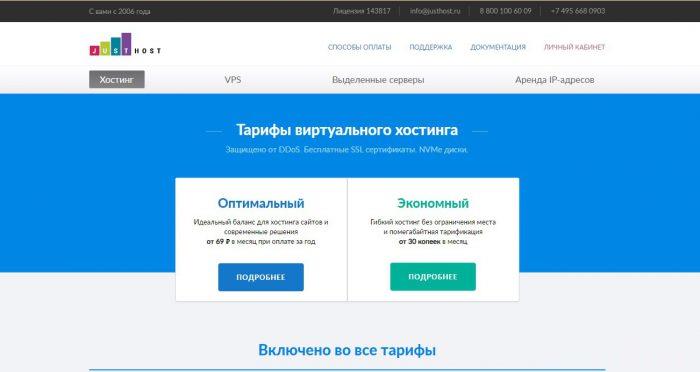
新加坡云服务器 1核2Gg 46元/月 香港云服务器 1核2G 74元/月 LightNode
LightNode是一家成立于2002年,总部位于香港的VPS服务商。提供基于KVM虚拟化技术.支持CentOS、Ubuntu或者Windows等操作系统。公司名:厦门靠谱云股份有限公司官方网站:https://www.lightnode.com拥有高质量香港CN2 GIA与东南亚节点(河内、曼谷、迪拜等)。最低月付7.71美金,按时付费,可随时取消。灵活满足开发建站、游戏应用、外贸电商等需求。首...

georgedatacenter39美元/月$20/年/洛杉矶独立服务器美国VPS/可选洛杉矶/芝加哥/纽约/达拉斯机房/
georgedatacenter这次其实是两个促销,一是促销一款特价洛杉矶E3-1220 V5独服,性价比其实最高;另外还促销三款特价vps,georgedatacenter是一家成立于2019年的美国VPS商家,主营美国洛杉矶、芝加哥、达拉斯、新泽西、西雅图机房的VPS、邮件服务器和托管独立服务器业务。georgedatacenter的VPS采用KVM和VMware虚拟化,可以选择windows...
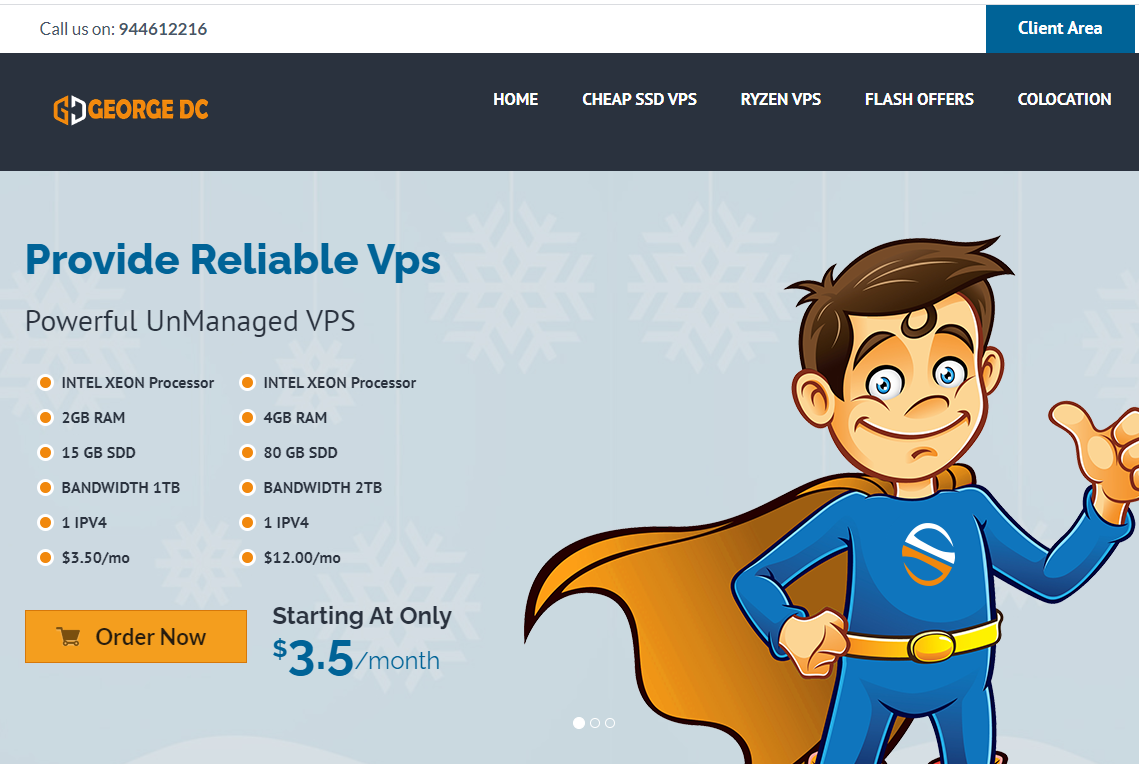
-
renderpartialYii中render和renderPartial的区别broadcast播播……拼音netbios协议机子上启动了netbios协议,为什么还是运行不了netbios命令comexception5种常见的Exception!java程序员招聘为什么Java程序员工资都很高腾讯合作伙伴大会如何成为腾讯渠道合作伙伴?泛微协同办公系统泛微oa怎么样?我想了解一下,有用过的同仁帮忙!发表下自己的观点(天津)flash序列号Flash软件 的序列号是什么?idataparameterunsigned char idata是什么意思flex是什么这些b365m和b360m什么意思